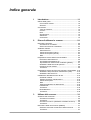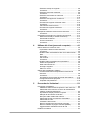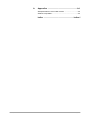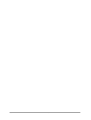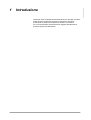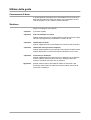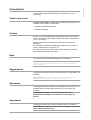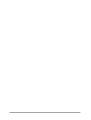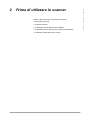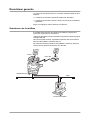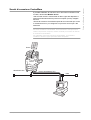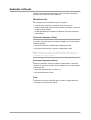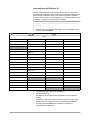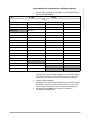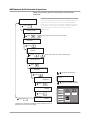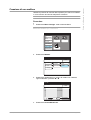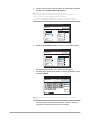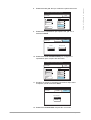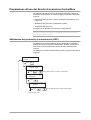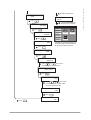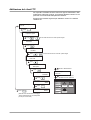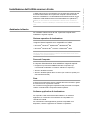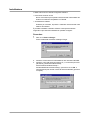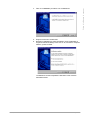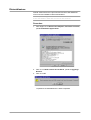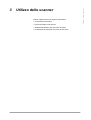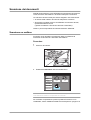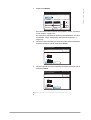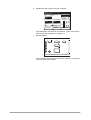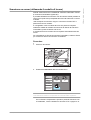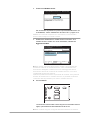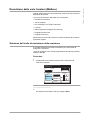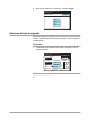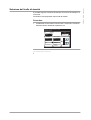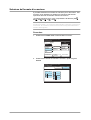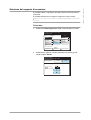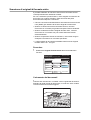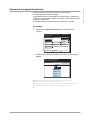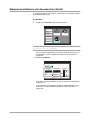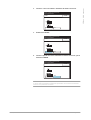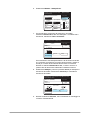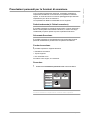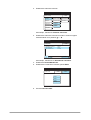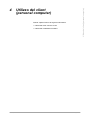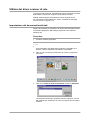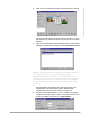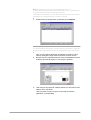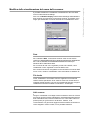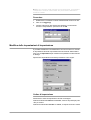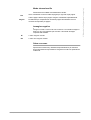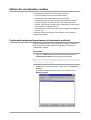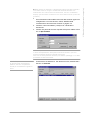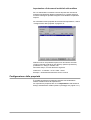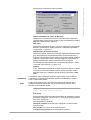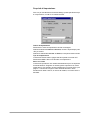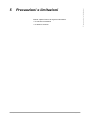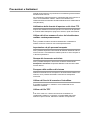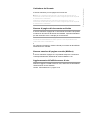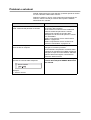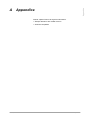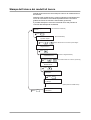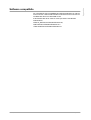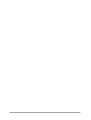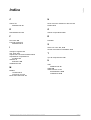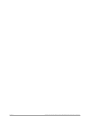XEROX
WorkCentre Pro 423/428
Guida per l’utente dello scanner
708P86638_IT

Preparato e tradotto da:
The Document Company Xerox
GKLS European Operations
Bessemer Road
Welwyn Garden City
Hertfordshire
AL7 1HE
INGHILTERRA
©2003 Xerox Corporation. Tutti i diritti riservati.
La protezione dei diritti d’autore è rivendicata tra l’altro per tutte le forme e i contenuti di materiale e
informazioni soggetti al diritto d’autore, come ammesso attualmente dalla legge scritta o giudiziale, o come
successivamente concesso, compreso a titolo esemplificativo, il materiale generato dai programmi
software, visualizzati sullo schermo, quali gli stili, i modelli, le icone, le schermate, ecc.
Xerox
®
, The Document Company
®
, la X
®
stilizzata e tutti i prodotti Xerox citati in questa pubblicazione sono
marchi registrati di Xerox Corporation. Si riconoscono anche i nomi di prodotti e i marchi di altre società citati
in questa guida
.
A questa documentazione verranno apportate periodicamente delle modifiche. Le modifiche, le inesattezze
tecniche e gli errori tipografici verranno corretti nelle edizioni successive.

Guida per l’utente dello scanner XEROX WorkCentre Pro 423/428 Pagina i
Indice generale
1 Introduzione .........................................................1-1
Utilizzo della guida................................................................. 1-2
Conoscenze di base......................................................... 1-2
Struttura............................................................................ 1-2
Convenzioni........................................................................... 1-3
Testo in parentesi ............................................................. 1-3
Corsivo ............................................................................. 1-3
Note.................................................................................. 1-3
Suggerimenti .................................................................... 1-3
Attenzione......................................................................... 1-3
Avvertenza........................................................................ 1-3
2 Prima di utilizzare lo scanner .............................2-1
Descrizione generale............................................................. 2-2
Scansione con la mailbox................................................. 2-2
Servizi di scansione CentreWare ..................................... 2-3
Ambiente richiesto ................................................................. 2-4
WorkCentre Pro ............................................................... 2-4
Personal Computer (Client).............................................. 2-4
Personal Computer (Server) ............................................ 2-4
Rete.................................................................................. 2-4
Preparazione all’uso della funzione Mailbox ......................... 2-5
Definizione dell’indirizzo IP............................................... 2-5
Impostazione dell’indirizzo IP ........................................... 2-6
Impostazione di subnet mask e indirizzo gateway ........... 2-7
Abilitazione della formula di apertura ............................... 2-8
Creazione di una mailbox................................................. 2-9
Procedura......................................................................... 2-9
Preparazione all’uso dei Servizi di scansione CentreWare . 2-12
Abilitazione del protocollo di trasmissione (UDP)........... 2-12
Abilitazione del client FTP .............................................. 2-14
Installazione dell’utilità scanner di rete ................................ 2-15
Ambiente richiesto.......................................................... 2-15
Sistema operativo di destinazione ................................. 2-15
Personal Computer ........................................................ 2-15
Rete................................................................................ 2-15
Software applicativo di destinazione .............................. 2-15
Installazione.................................................................... 2-16
Procedura....................................................................... 2-16
Disinstallazione............................................................... 2-18
Procedura....................................................................... 2-18
3 Utilizzo dello scanner..........................................3-1
Scansione dei documenti ...................................................... 3-2
Scansione su mailbox....................................................... 3-2
Procedura......................................................................... 3-2
Scansione su server (utilizzando il modello di lavoro)...... 3-5
Procedura......................................................................... 3-5
Descrizione delle varie funzioni (Mailbox) ............................. 3-7
Selezione del livello di risoluzione della scansione .......... 3-7
Procedura......................................................................... 3-7

Page ii Guida per l’utente dello scanner XEROX WorkCentre Pro 423/428
Selezione del tipo di originale........................................... 3-8
Procedura......................................................................... 3-8
Selezione del livello di densità.......................................... 3-9
Procedura......................................................................... 3-9
Selezione del formato di scansione................................ 3-10
Procedura....................................................................... 3-10
Selezione del rapporto di scansione............................... 3-11
Procedura....................................................................... 3-11
Scansione di originali di formato misto........................... 3-12
Procedura....................................................................... 3-12
Caricamento dei documenti ........................................... 3-12
Scansione di originali fronte/retro................................... 3-13
Procedura....................................................................... 3-13
Stampa/cancellazione dei documenti archiviati................... 3-14
Procedura....................................................................... 3-14
Preselezioni personali per le funzioni di scansione ............. 3-17
Default schermata (4. Default scansione) ...................... 3-17
Schermata Scansione .................................................... 3-17
Funzioni scansione ........................................................ 3-17
Procedura....................................................................... 3-17
4 Utilizzo del client (personal computer)..............4-1
Utilizzo del driver scanner di rete .......................................... 4-2
Importazione dei documenti archiviati .............................. 4-2
Procedura......................................................................... 4-2
Modifica della visualizzazione del nome dello scanner .... 4-5
Rete.................................................................................. 4-5
File locale ......................................................................... 4-5
Altri scanner ..................................................................... 4-5
Procedura......................................................................... 4-6
Modifica delle impostazioni di importazione ..................... 4-6
Ordine di importazione ..................................................... 4-6
Modo elencazione file ...................................................... 4-7
Immagine negativa........................................................... 4-7
Salva con nome ............................................................... 4-7
Utilizzo del visualizzatore mailbox ......................................... 4-8
Conferma/eliminazione/importazione di documenti
archiviati ........................................................................... 4-8
Procedura......................................................................... 4-8
Importazione di documenti archiviati nella mailbox........ 4-10
Configurazione delle proprietà........................................ 4-10
Proprietà di importazione ............................................... 4-12
5 Precauzioni e limitazioni.....................................5-1
Precauzioni e limitazioni ........................................................ 5-2
Abilitazione della formula di apertura o del client FTP ..... 5-2
Utilizzo del driver scanner di rete e del visualizzatore
mailbox contemporaneamente......................................... 5-2
Importazione da più personal computer........................... 5-2
Stampa del documento archiviato.................................... 5-2
Recupero dalla mailbox del sistema ................................ 5-2
Utilizzo dei Servizi di scansione CentreWare................... 5-2
Utilizzo del file TIFF.......................................................... 5-2
Limitazione del formato .................................................... 5-3
Numero di pagine del documento archiviato.................... 5-3
Numero massimo di pagine scansite (Mailbox)................ 5-3
Aggiornamento dell’utilità scanner di rete ........................ 5-3
Problemi e soluzioni .............................................................. 5-4

Guida per l’utente dello scanner XEROX WorkCentre Pro 423/428 Pagina iii
A Appendice .......................................................... A-1
Stampa dell’elenco dei modelli di lavoro ............................... A-2
Software compatibile ............................................................. A-3
Indice ........................................................... Indice-i

Page iv Guida per l’utente dello scanner XEROX WorkCentre Pro 423/428

Guida per l’utente dello scanner XEROX WorkCentre Pro 423/428 Pagina 1-1
Introduzione
1 Introduzione
Grazie per avere acquistato Xerox WorkCentre Pro 423/428. In questa
guida vengono fornite tutte le istruzioni operative e indicate le
precauzioni necessarie per utilizzare le funzioni di scansione.
Per un funzionamento ottimale dell’unità, leggere attentamente la
presente guida prima dell’utilizzo.

Pagina 1-2 Guida per l’utente dello scanner XEROX WorkCentre Pro 423/428
Utilizzo della guida
Conoscenze di base
In questa guida si presuppone che l’utente abbia una conoscenza di
base del funzionamento dei propri sistemi. Per informazioni sui PC, i
sistemi operativi e le reti, vedere le relative istruzioni.
Struttura
Segue un riepilogo di ogni capitolo:
Capitolo 1 Il presente capitolo
Capitolo 2 Prima di utilizzare lo scanner
Questo capitolo fornisce un riepilogo delle funzioni di scansione e delle
istruzioni di preparazione per utilizzare lo scanner di rete.
Capitolo 3 Utilizzo dello scanner
Questo capitolo descrive come effettuare la scansione dei documenti.
Capitolo 4 Utilizzo del client (personal computer)
Questo capitolo descrive come importare il documento archiviato dalla
mailbox dell’unità a un Personal Computer utilizzando un PC client.
Capitolo 5 Precauzioni e limitazioni
Questo capitolo descrive le precauzioni e le limitazioni a cui attenersi
durante l’utilizzo delle funzioni di scansione. Spiega inoltre come
risolvere i problemi man mano che si verificano.
Appendice Questa sezione fornisce informazioni relative ai riferimenti e alle
procedure delle funzioni di scansione durante l’utilizzo dei servizi di
scansione CentreWare.

Guida per l’utente dello scanner XEROX WorkCentre Pro 423/428 Pagina 1-3
Introduzione
Convenzioni
In questo manuale per dispositivo host si intende un PC o una
workstation.
Testo in parentesi
Il [testo in parentesi] è utilizzato per evidenziare la selezione di una
modalità o di un pulsante. Ad esempio:
Ø Selezionare [Qualità immagine].
Ø Selezionare [Salva].
Corsivo
Il testo in corsivo è utilizzato per evidenziare una parola o una fase.
Inoltre i riferimenti ad altri capitoli e pubblicazioni sono visualizzati in
corsivo. A esempio:
Seguire sempre le procedure di sicurezza durante l’utilizzo del
dispositivo.
Per informazioni sulla pulizia della lastra di esposizione, vedere la
sezione “Manutenzione” a pagina 11-1.
Per ulteriori informazioni sulle opzioni di rete disponibili, vedere la
Guida dell’amministratore di sistema.
Note
Le note forniscono informazioni aggiuntive. Ad esempio:
NOTA: se il sistema Xerox WorkCentre Pro 423/428 non è dotato di
stazione di finitura e/o di alimentatore ad alta capacità, ignorare il
primo passaggio.
Suggerimenti
I suggerimenti assistono l’utente nell’esecuzione di un’operazione. Ad
esempio:
SUGGERIMENTO: selezionare le aree X/Y per visualizzare una
tastierina a comparsa per inserire e salvare i valori.
Attenzione
I messaggi di attenzione indicano un possibile danno meccanico che
potrebbe essere causato dall’esecuzione di un’operazione. Ad
esempio:
ATTENZIONE: durante le operazioni di pulizia di Xerox
WorkCentre Pro 423/428, non utilizzare solventi organici o
aerosol.
Avvertenza
I messaggi di avvertenza indicano possibili infortuni. Ad esempio:
AVVERTENZA: il dispositivo deve essere collegato a una presa a
muro dotata di messa a terra.

Pagina 1-4 Guida per l’utente dello scanner XEROX WorkCentre Pro 423/428

Guida per l’utente dello scanner XEROX WorkCentre Pro 423/428 Pagina 2-1
Prima di utilizzare lo scanner
2 Prima di utilizzare lo scanner
Questo capitolo descrive le informazioni seguenti:
Ø Descrizione generale
Ø Ambiente richiesto
Ø Preparazione all’uso della funzione Mailbox
Ø Preparazione all’uso dei Servizi di scansione CentreWare
Ø Installazione dell’utilità scanner di rete

Pagina 2-2 Guida per l’utente dello scanner XEROX WorkCentre Pro 423/428
Descrizione generale
Lo scanner di rete WorkCentre Pro consente di disporre delle funzioni
seguenti:
Ø La funzione di scansione tramite la mailbox nel dispositivo
Ø La funzione di scansione tramite i Servizi di scansione CentreWare
(opzionale)
Segue un riepilogo di tutte le funzioni di scansione:
Scansione con la mailbox
È possibile memorizzare i documenti nella mailbox eseguendo la
scansione del documento sul sistema.
I dati archiviati possono essere importati nel personal computer (client)
collegato alla rete.
Oltre ai documenti scansiti, è possibile importare i dati ricevuti da un
altro fax nella mailbox di WorkCentre Pro.
Per ulteriori informazioni sulla funzione Mailbox, vedere la Guida per
l’utente del fax XEROX WorkCentre Pro 423/428.
Scans
Invio dati
Fax
Rete
Personal Computer
WorkCentre Pro
Mailbox

Guida per l’utente dello scanner XEROX WorkCentre Pro 423/428 Pagina 2-3
Prima di utilizzare lo scanner
Servizi di scansione CentreWare
È possibile effettuare la scansione di un documento indicando un file
modello, denominato Modello lavoro.
I dati scansiti verranno memorizzati nel disco rigido del dispositivo e
trasmessi automaticamente al personal computer (server) collegato
alla rete.
I Servizi di scansione CentreWare opzionali sono necessari per creare
il modello di lavoro o per configurare un percorso archivio per i dati
trasmessi.
NOTA: questa guida descrive solo la procedura relativa all’utilizzo dei
Servizi di scansione CentreWare. Per informazioni sulla procedura
relativa al personal computer, vedere la Guida per l’utente dei Servizi
di scansione CentreWare.
Per utilizzare i Servizi di scansione CentreWare, è necessario
installare il kit disco rigido opzionale della stampante.
Scans.
Rete
WorkCentre Pro
Mailbox
Trasm. automatica (FTP)

Pagina 2-4 Guida per l’utente dello scanner XEROX WorkCentre Pro 423/428
Ambiente richiesto
Questa sezione descrive l’ambiente richiesto per poter utilizzare la
funzione di scansione (funzione Mailbox).
WorkCentre Pro
Per il sistema sono necessarie le opzioni seguenti:
Ø Unità fax (per i modelli non installati con la funzione fax)
Ø Kit disco rigido della stampante (solo quando si utilizzano i Servizi di
scansione CentreWare)
Ø 64 MB di SDRAM (solo quando si utilizzano i Servizi di scansione
CentreWare)
Personal Computer (Client)
Il personal computer client deve essere installato con uno dei sistemi
operativi seguenti:
Ø Microsoft
â
Windows
â
95/Windows
â
98/Windows
â
Me
Ø Microsoft
â
Windows NT
â
versione 4.0/Windows
â
2000
NOTA: Windows NT 4.0 Server TSE (Terminal Server Edition) e
Windows 2000 Server/Advanced Server Terminal Service non sono
compatibili con questa funzione.
Personal Computer (Server)
Quando si utilizzano i Servizi di scansione CentreWare, il personal
computer in quanto server deve essere installato con uno dei seguenti
sistemi operativi:
Ø Microsoft
â
Windows NT
â
versione 4.0
Ø Microsoft
â
Windows
â
2000
Rete
Il sistema e il personal computer devono essere collegati alla rete e
comunicare con il protocollo TCP/IP.

Guida per l’utente dello scanner XEROX WorkCentre Pro 423/428 Pagina 2-5
Prima di utilizzare lo scanner
Preparazione all’uso della funzione Mailbox
Per effettuare la scansione di un documento utilizzando la mailbox, è
necessario eseguire le operazioni preliminari seguenti:
Ø Definizione dell’indirizzo IP.
Ø Abilitazione della formula di apertura.
Ø Registrazione della mailbox.
Di seguito viene riportata la procedura di configurazione:
Definizione dell’indirizzo IP
La presente sezione descrive come impostare l’indirizzo IP. In base al
proprio ambiente di rete, può essere necessario impostare anche la
subnet mask e l’indirizzo gateway. Se la propria rete non è configurata
con il protocollo DHCP (protocollo di configurazione host dinamica),
BOOTP o RARP, la stampante riceve tali informazioni direttamente da
ogni server. Per impostazione di default, questi dati vengono ottenuti
automaticamente dal server DHCP.
NOTA: usare il server DHCP insieme al server WINS (Windows
Internet Name Service). Per eseguire delle impostazioni sul server
WINS, selezionare quanto segue sul pannello di controllo della
stampante: Rete/Porta, seguito da Server WINS e dai vari altri valori.
Quando si usa il server BOOTP o RARP, selezionare i valori seguenti
sul pannello di controllo della stampante: Rete/Porta, seguito da
Impostaz. TCP/IP, Ottieni indirizzo IP e da BOOTP o RARP. In caso di
problemi legati agli ambienti BOOTP o RARP, rivolgersi al proprio
amministratore di sistema.
È inoltre possibile utilizzare il menu di impostazione rapida per
configurare l’indirizzo IP e la formula di apertura oltre che
l’impostazione dell’ambiente della stampante.
Per controllare il server DHCP e utilizzare il menu di impostazione
rapida, vedere la Guida per l’utente della stampante XEROX
WorkCentre Pro 423/428.

Pagina 2-6 Guida per l’utente dello scanner XEROX WorkCentre Pro 423/428
Impostazione dell’indirizzo IP
Questa sezione descrive la procedura che consente di configurare
manualmente l’indirizzo IP dal pannello di controllo della stampante. In
base al proprio ambiente di rete, può essere necessario impostare
anche la subnet mask e l’indirizzo gateway. Prima di impostare le voci
essenziali, consultare l’amministratore di sistema.
NOTA: non è necessario definire l’indirizzo IP, se questo esiste già (in
tal caso la schermata necessaria per definire l’indirizzo IP non verrà
visualizzata.)
1. Quando viene visualizzato il messaggio “Pronto stampa/invio fax”,
premere il pulsante Menu.
2. Impostare “Ottieni indirizzo IP” su Manuale.
3. Inserire l’indirizzo IP.
Spostarsi da un numero all’altro utilizzando le frecce destra e
sinistra.
Aumentare o diminuire il valore usando le frecce su e giù. Se si
lascia il dito sul pulsante, il numero cambia automaticamente.
4. Premere il pulsante Menu per accettare le modifiche e
reinizializzare la stampante.
per passare alla riga sotto. per passare a un’altra colonna. per selezionare una voce (di fianco alla voce
appare *).
Impostaz. rapida
Elenco rapporti
Impostaz. sistema
Rete/porta Parallela
LPD
Netware
SMB
IPP
USB
Port 9100
EtherTalk
Formula apertura
Client FTP
SNMP
Servizi Internet
Impostazioni TCP/IP Ottieni indirizzo IP DHCP
BOOTP
RARP
Manuale
Indirizzo IP 000.000.000.000
Esp./Imp

Guida per l’utente dello scanner XEROX WorkCentre Pro 423/428 Pagina 2-7
Prima di utilizzare lo scanner
Impostazione di subnet mask e indirizzo gateway
1. Quando viene visualizzato il messaggio “Pronto stampa/invio fax”,
premere il pulsante Menu.
2. Inserire la subnet mask.
Spostarsi da un numero all’altro usando le frecce destra e sinistra.
Aumentare o diminuire il valore usando le frecce su e giù. Se si
lascia il dito sul pulsante, il numero cambia automaticamente.
3. Inserire l’indirizzo gateway.
Spostarsi da un numero all’altro usando le frecce destra e sinistra.
Aumentare o diminuire il valore usando le frecce su e giù. Se si
lascia il dito sul pulsante, il numero cambia automaticamente.
4. Premere il pulsante Menu per accettare le modifiche e
reinizializzare la stampante.
per passare alla riga sotto. per passare a un’altra colonna. per selezionare una voce (di fianco alla voce
appare *).
Impostaz. rapida
Elenco rapporti
Impostaz. sistema
Rete/Porta Parallela
LPD
Netware
SMB
IPP
USB
Port 9100
EtherTalk
Formula apertura
Client FTP
SNMP
Servizi Internet
Impostazioni TCP/IP Ottieni indirizzo IP
Indirizzo IP
Subnet Mask 000.000.000.000
Indirizzo gateway 000.000.000.000
Esp./Imp

Pagina 2-8 Guida per l’utente dello scanner XEROX WorkCentre Pro 423/428
Abilitazione della formula di apertura
Abilitare la formula di apertura nel pannello di controllo della
stampante.
Pronto per stampa/invio fax
Menu
Impostaz. rapida
Menu
Rete/porta
Rete/Porta
Parallela
Rete/Porta
Formula apertura
Prem. o alcune volte finché non è visual. quanto segue
Formula apertura
Stato porta
Stato porta
Disabilitata *
Stato porta
Abilitata
Stato porta
Abilitata *
Pronto per stampa/
invio fax
(Quando viene visualizzato il messaggio “Pronto stampa/invio fax”, la
stampante è pronta per ricevere i dati).
Modo Ricezione
fax
Stampa
Rapp./elenco
Contatore di
fatturazione
Menu Configur.
Recupero lav.
archiviati
Preselezioni
personali
Scansione
Copia
Fax
Att./disatt. l’alimentazione
Premere Cancella tutto nel
pannello di controllo copiatrice
Prem. o alcune volte finché non è visual. quanto segue
Prem.
Prem.
Prem.
Prem.
Prem.
Menu
Prem.
Menu
Prem.
Esp./Imp
NOTA: la RAM per la stampante non è installata, quindi
la formula di apertura non può essere abilitata poiché la
memoria non è sufficiente. In tal caso, disabilitare le
porte non in uso. Se non è possibile abilitare la formula
di apertura, si consiglia di installare 64 MB di SDRAM
per la stampante. Vedere la Guida per l’utente
(stampante).

Guida per l’utente dello scanner XEROX WorkCentre Pro 423/428 Pagina 2-9
Prima di utilizzare lo scanner
Creazione di una mailbox
Utilizzare il pannello di controllo della copiatrice per creare una mailbox
in cui archiviare i documenti sottoposti a scansione.
NOTA: è possibile creare fino a 200 mailbox.
Procedura
1. Selezionare Menu Configur. nella schermata Menu.
NOTA: se la schermata seguente non è visualizzata, premere
Selezione funzioni per visualizzarla.
2. Selezionare Mailbox.
3. Selezionare direttamente un numero di mailbox non utilizzato
oppure utilizzare il pulsante s o t.
4. Selezionare Inserire/Modificare.
Modo Ricezione
fax
Stampa Rapp./
elenco
Cont. fatturaz.
Menu Configur.
Recupero lav.
archiviati
Scansione
Copia
Fax
Presel. person.
Menu Configur.
Sottoselezione
Chiudi
Sel. rapida
Lavori archiviati
Sel. di gruppo
Informazioni fax
locale
Mailbox
Nome lavoro/
Commento
Imp. - Mailbox
Chiudi
Sel. elem.
Pagina
prec.
Pagina
succ.
N. mailbox. Nome mailbox
001 (Non inserito)
002 (Non inserito)
003 (Non inserito)
004 (Non inserito)
005 (Non inserito)
006 (Non inserito)
007 (Non inserito)
008 (Non inserito)
009 (Non inserito)
010 (Non inserito)
Inserire/Modific.

Pagina 2-10 Guida per l’utente dello scanner XEROX WorkCentre Pro 423/428
5. Inserire una parola di accesso di quattro cifre utilizzando la tastiera
e selezionare Conferma parola di accesso.
NOTA: la parola di accesso deve essere univoca.
Per non impostare la parola di accesso, evitare di inserire valori,
quindi selezionare Conferma parola di accesso.
Selezionare Cancella mailbox per eliminare la mailbox creata.
Selezionare Cambia par. acc. per modificare la parola di accesso.
6. Selezionare Ins./Modif. nome per inserire il nome della mailbox.
Se non si intende inserire nomi, andare al passaggio 8.
7. Inserire il nome utilizzando la tastiera numerica visualizzata, quindi
selezionare Salva.
NOTA: è possibile inserire fino a dieci caratteri per il nome della
mailbox.
Per informazioni sull’inserimento del testo, vedere la Guida per
l’utente del fax XEROX WorkCentre Pro 423/428.
N. mailbox. 001
Inserire/Modific.
Conferma par.
acc.
Chiudi
Cancella
mailbox
Par. acc.
Ins./Modif.
nome
Cambia par.
acc.
Con la tastiera numerica inserire la par. di acc.
(Non inserito)
Ver. par. acc.
Canc./
salvadocumenti
Opzioni
mailbox
Nome mailbox
N. mailbox. 001
Inserire/Modific.
Conferma par.
acc.
Chiudi
Cancella
mailbox
Par. acc.
Ins./Modif.
Nome
Cambia par.
acc.
Con la tastiera numerica inserire la par. di acc.
(In uso - Nessuno)
Ver. par. acc.
Can./
salvadocumenti
Opzioni
mailbox
Nome mailbox Name
Mailbox N. 001
- Ins./Modif. nome
Salva
Annulla
Simbolo
Alfa-
numerico
MAIUSC
Spazio
Backspace
Scanner
La pagina si sta caricando...
La pagina si sta caricando...
La pagina si sta caricando...
La pagina si sta caricando...
La pagina si sta caricando...
La pagina si sta caricando...
La pagina si sta caricando...
La pagina si sta caricando...
La pagina si sta caricando...
La pagina si sta caricando...
La pagina si sta caricando...
La pagina si sta caricando...
La pagina si sta caricando...
La pagina si sta caricando...
La pagina si sta caricando...
La pagina si sta caricando...
La pagina si sta caricando...
La pagina si sta caricando...
La pagina si sta caricando...
La pagina si sta caricando...
La pagina si sta caricando...
La pagina si sta caricando...
La pagina si sta caricando...
La pagina si sta caricando...
La pagina si sta caricando...
La pagina si sta caricando...
La pagina si sta caricando...
La pagina si sta caricando...
La pagina si sta caricando...
La pagina si sta caricando...
La pagina si sta caricando...
La pagina si sta caricando...
La pagina si sta caricando...
La pagina si sta caricando...
La pagina si sta caricando...
La pagina si sta caricando...
La pagina si sta caricando...
La pagina si sta caricando...
La pagina si sta caricando...
La pagina si sta caricando...
La pagina si sta caricando...
La pagina si sta caricando...
La pagina si sta caricando...
La pagina si sta caricando...
La pagina si sta caricando...
La pagina si sta caricando...
La pagina si sta caricando...
La pagina si sta caricando...
-
 1
1
-
 2
2
-
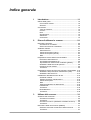 3
3
-
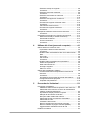 4
4
-
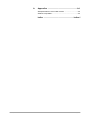 5
5
-
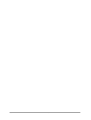 6
6
-
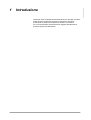 7
7
-
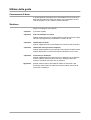 8
8
-
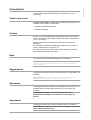 9
9
-
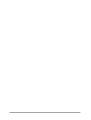 10
10
-
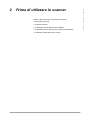 11
11
-
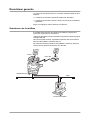 12
12
-
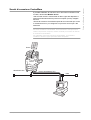 13
13
-
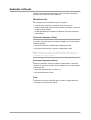 14
14
-
 15
15
-
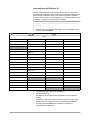 16
16
-
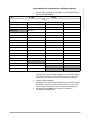 17
17
-
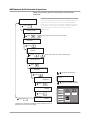 18
18
-
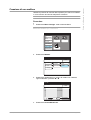 19
19
-
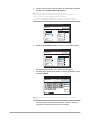 20
20
-
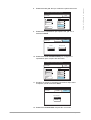 21
21
-
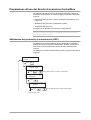 22
22
-
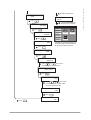 23
23
-
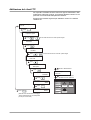 24
24
-
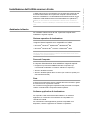 25
25
-
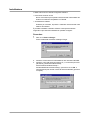 26
26
-
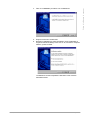 27
27
-
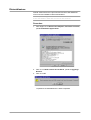 28
28
-
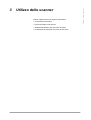 29
29
-
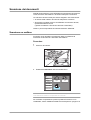 30
30
-
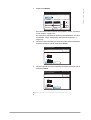 31
31
-
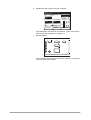 32
32
-
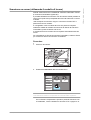 33
33
-
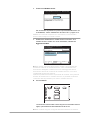 34
34
-
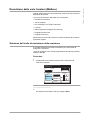 35
35
-
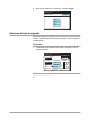 36
36
-
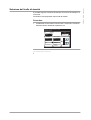 37
37
-
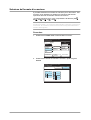 38
38
-
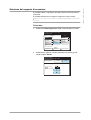 39
39
-
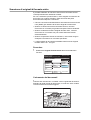 40
40
-
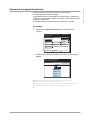 41
41
-
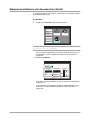 42
42
-
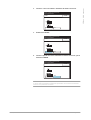 43
43
-
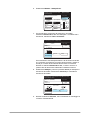 44
44
-
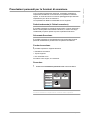 45
45
-
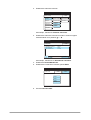 46
46
-
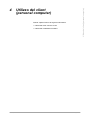 47
47
-
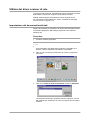 48
48
-
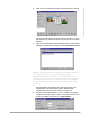 49
49
-
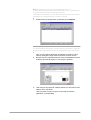 50
50
-
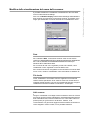 51
51
-
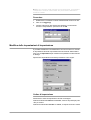 52
52
-
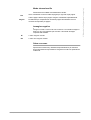 53
53
-
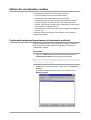 54
54
-
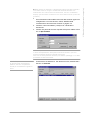 55
55
-
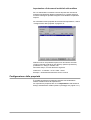 56
56
-
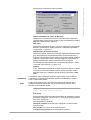 57
57
-
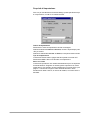 58
58
-
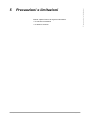 59
59
-
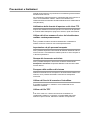 60
60
-
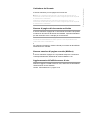 61
61
-
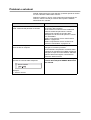 62
62
-
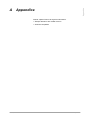 63
63
-
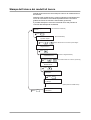 64
64
-
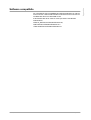 65
65
-
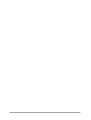 66
66
-
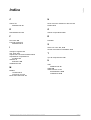 67
67
-
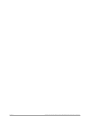 68
68